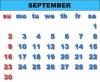Zasluga slike: Jupiterimages/Photos.com/Getty Images
Izbrisane datoteke na računalu mogu se činiti kao izgubljeni slučaj, ali postoje metode i drugi programi koje možete koristiti za oporavak tih izgubljenih datoteka. Oporavak izgubljenih datoteka traje samo nekoliko minuta ako datoteke nisu prepisane i može vam uštedjeti mnogo stresa.
Oporavak izbrisanih datoteka u operacijskim sustavima Windows
Korak 1
Otvorite "Koš za smeće". Pokušajte pronaći izbrisanu datoteku koju želite oporaviti. Desnom tipkom miša kliknite stavku koju želite vratiti i kliknite "Vrati". Ako ste trajno izbrisali sve datoteke u "Recycle Bin", prijeđite na drugi korak.
Video dana
Korak 2
Preuzmite program za oporavak datoteka kao što je Recuva ili Disk Digger. Ovi programi će pretražiti vaše računalo za nedavno izbrisane datoteke i omogućiti vam da ih oporavite (ako su u dobrom stanju).
Korak 3
Provjerite svoje kolačiće ako tražite izbrisanu internetsku povijest. U Internet Exploreru kliknite "Alati" i odaberite "Internetske mogućnosti". Kliknite karticu "Općenito". Pod "Povijest pregledavanja" kliknite "Postavke". Odaberite "Prikaži datoteke" u dijaloškom okviru "Postavke" da biste vidjeli "Privremene internetske datoteke" i kolačiće. Provjerite kolačiće u Firefoxu klikom na "Alati" i odabirom "Opcije". Na kartici "Privatnost" odaberite "Ukloni Pojedinačni kolačići." To će vam omogućiti pregledavanje kolačića koji su pohranjeni na vašem računalu.
4. korak
Dovršite vraćanje sustava. Kliknite "Start" na programskoj traci (ili ikonu Windows) i odaberite "Svi programi". Proširite izbornik "Dodatna oprema" klikom na njega. Kliknite na "System Tools" i odaberite "System Restore". Odaberite datum na koji želite vratiti računalo i kliknite "U redu".
Korak 5
Desnom tipkom miša kliknite mapu "Moji dokumenti" i kliknite "Svojstva". Odaberite karticu "Prethodne verzije" i dvaput kliknite verziju mape koja sadrži datoteku koju želite oporaviti. Kliknite datoteku koju želite vratiti i kliknite "Vrati".
Oporavak izbrisanih datoteka u Mac operativnim sustavima
Korak 1
Otvorite svoju "Kanta za smeće". Pronađite izbrisanu datoteku koju želite oporaviti. Povucite stavku na glavni zaslon da biste je vratili. Ako ste izbrisali sve datoteke u "Koš za smeće", prijeđite na drugi korak.
Korak 2
Koristite vremeplov. Otvorite aplikaciju Time Machine i locirajte točku kada je vaša datoteka bila na vašem računalu (prije brisanja). Kliknite "Vrati". Datoteka će biti pohranjena na izvorno mjesto.
Korak 3
Koristite "Sigurnosnu kopiju" ako ste napravili sigurnosnu kopiju svojih datoteka prije nego što ste ih izbrisali. U prozoru "Sigurnosna kopija" odaberite datoteke koje želite vratiti i odaberite "Vrati". Sigurnosna kopija sustava će vratite sve datoteke koje su sigurnosno kopirane ili jednostavno možete vratiti datoteke koje odaberete ručno.
4. korak
Provjerite kolačiće ako tražite izbrisanu internetsku povijest. Pregledajte kolačiće u Safariju otvaranjem preglednika i odabirom "Preferences" s izbornika. Kliknite karticu "Sigurnost". Kliknite na "Prikaži kolačiće". Pregledajte popis kolačića spremljenih na vašem računalu.
Korak 5
Preuzmite File Salvage. File Salvage omogućit će korisnicima Maca da sigurnosno kopiraju svoja računala i vrate izbrisane datoteke. Aplikacija će vam omogućiti "putovanje u prošlost" kako biste vidjeli datoteke koje su izbrisane.